Test du clavier "Create" de Logitech pour iPad Pro
Par Didier Pulicani - Publié le

Notez que nous ne reviendrons pas ici en détails sur l’utilité d’avoir (ou non) un clavier sur un iPad, ni sur l’intégration d’iOS avec un tel dispositif. Nous évoquerons tout cela plus en profondeur dans le dossier (à venir) de l’iPad Pro. Ce papier s’adresse avant tout à ceux qui ont déjà pris la décision d’acheter la tablette et qui hésitent à craquer pour ce modèle de Logitech. Si vous hésitez avec le clavier d’Apple, sachez que nous testerons le Smart Keyboard dans un second temps. Vous pouvez tout de même (et bien entendu), aborder tous ces sujets dans les réactions.
Un design "combinaison de plongée"
A côté du
Smart Keyboardd’Apple, on ne peut pas dire que les lignes de ce
Createrespirent la pureté des labos de Jonny Ive. Extérieurement, le constructeur utilise une abondance de matériaux différents : caoutchouc, plastiques, aluminium et même du tissu qui rappellera les capotes semi-rigide de certains cabriolets :

L’ensemble parait robuste, d’un bon niveau de qualité et devrait permettre d’assurer une durée de vie convenable, même si d’un point de vue stylistique, certains agencements sont parfois assez grossiers.

Cette relative complexité s’explique par le fait que nous avons là, pas seulement un clavier, mais aussi une housse intégrale de protection.

L’iPad viendra donc se clipser sur la partie supérieure, renforcée de plastique et il faudra ensuite bien s’assurer que la tablette soit correctement fixée en haut, au risque de la voir se détacher très rapidement.

Sur la base, Logitech et Apple auraient en revanche pu imaginer un système de fixation plus efficace. Car si les aimants suffisent à maintenir la partie basse de l’iPad dans l’encoche prévue à cet effet, ils ne sont pas assez puissants pour garder le contact lorsqu’on saisit sèchement la tablette par le bas en tirant vers soi ou depuis l’un des côtés. C’est un peu comme lorsque vous essayez de détacher deux aimants : c’est toujours plus difficile lorsqu’ils sont l’un en face de l’autre, mais il suffit souvent de mettre un peu d’angle pour les désolidariser facilement.

Moins pratique qu’un MacBook
La rigidité du système est donc très discutable : contrairement à un MacBook, il faudra éviter de saisir l’ensemble par l’écran ou le clavier, mais plutôt tenir le tout à deux mains. Cela fait un peu bricolage et l’on se demande même vraiment ce qu’on y gagne face à un ultrabook en terme de form-factor et d’encombrement.

C’est d’ailleurs tout le paradoxe de cette combinaison iPad Pro/Clavier, qui pèse à elle seule 1,5Kg (Entre 713 et 723 grammes pour l’iPad et 725 grammes pour le Create), soit le poids d’un MacBook Pro Retina 13” ! Une fois fermée, la protection transforme l’iPad en un gros bouquin pataud, épais, lourd et pas franchement esthétique, perdant ainsi tous les avantages de mobilité de la tablette. A titre de comparaison, le nouveau MacBook Retina 12“ est nettement plus compact, léger et robuste, même si la finalité est un peu différente.

Enfin, comme vous le voyez sur l'image, Logitech n'a prévu aucun emplacement pour l'Apple Pencil, qu'il faudra prendre à la main... ou au fond du sac.
Des boutons inutiles
Logitech a reporté les boutons du volume sur la coque, mais aussi celui du verrouillage situé sur la tranche. Seulement voilà, ces trois là ne servent pratiquement à rien : en mode clavier, il est bien plus rapide de régler le son avec les touches et lorsque l’ensemble est fermé, l’iPad se verrouille/déverrouille déjà automatiquement. Finalement, ils ne se montreront vraiment utiles que lorsqu’on viendra coucher la tablette au dessus du clavier (pour dessiner par exemple), mais ils sont si difficiles à actionner qu’ils manquent de décrocher l’iPad. Bref, Apple a sans doute imposé de ne pas bloquer les boutons extérieurs, et les constructeurs n’ont eu d’autre choix que de se plier à la directive.

Enfin, sur la partie supérieure, on retrouve deux ouvertures pour les haut-parleurs, tandis que la protection disparait sur la partie basse, où la tablette est à nue.

Une position confortable
Une fois l’iPad en place, deux positions sont possibles, soit en enclenchant le clavier sur le connecteur, soit en posant la tablette sur le clavier, ce qui permet d’avoir une faible légère inclinaison, pour dessiner par exemple :

En mode clavier, il n’est pas possible de choisir l’inclinaison mais l’angle convient aussi bien si l’iPad se trouve sur les genoux ou sur un bureau. En revanche, si vous utilisez la tablette debout (sur une table haute par exemple), ce n’est pas du tout adapté, l’écran regarde beaucoup trop le plafond. A vrai dire, même sur un support de train ou d’avion un peu trop haut, l’orientation n’est pas géniale, et l’on préférera conserver l’ensemble sur les genoux.
Microsoft avait été très critiqué pour n’avoir proposé qu’une seule inclinaison sur sa tablette Surface, il semble qu’Apple (qui impose très certainement un angle précis aux constructeur) n’ait pas vraiment retenu la leçon.
Un clavier de MacBook Pro
On aurait pu d’abord crier au plagiat, tant ce modèle s’inspire de ce que nous connaissons déjà sur les MacBook. Mais Logitech a certainement eu la bénédiction d’Apple, qui propose ce clavier par défaut sur l’Apple Store français et qui ne se plaindra pas non plus que le constructeur reprenne certains de ses propres standards.

Contrairement au clavier proposé par Apple avec l’iPad Pro, celui-ci est rétro-éclairé et l’on peut même régler le niveau de luminosité des touches. L’impact sur l’autonomie devrait être assez minime d’autant que le système se désactive lorsqu’on arrête de taper. Sur la durée, nous n’avons pas eu l’impression de perdre de la charge, d’autant que cette prise de jus apparait de toute façon négligeable par rapport à la luminosité de l’écran ou l’utilisation du CPU par exemple.
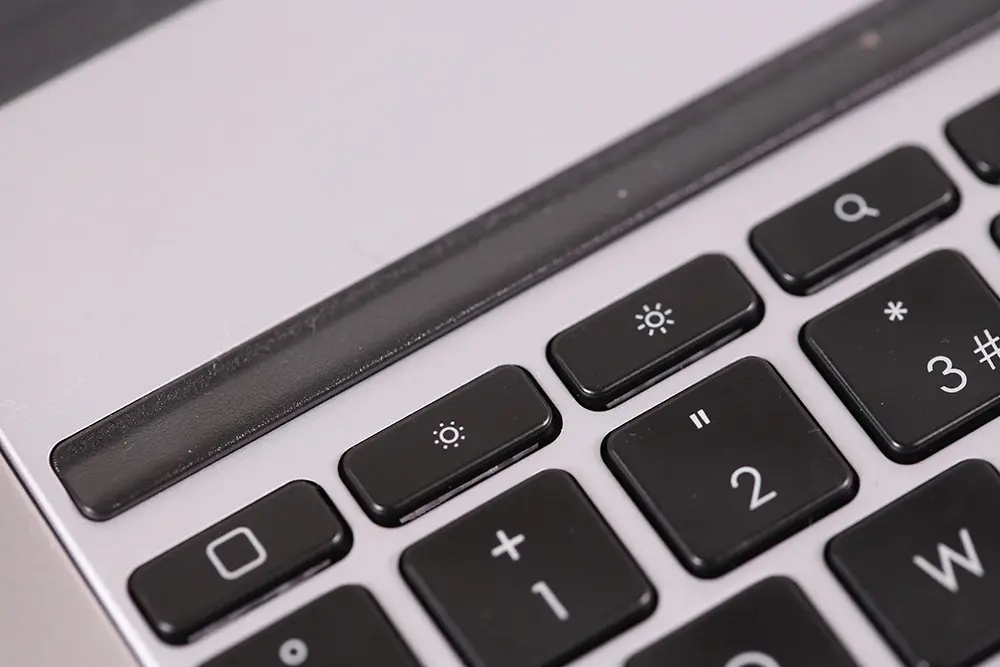
A l’usage, la frappe est très agréable, le toucher assez doux et le niveau d’enfoncement des touches se situe dans la bonne moyenne. Précisons également que ce modèle est assez discret (sans être totalement silencieux), et ne gênera pas trop vos voisins de TGV et d’Open Space. Le Smart Keyboard (que nous testerons prochainement) présente, de son côté, une frappe bien plus bruyante.

On notera enfin la présence d’une petite bande permettant de reposer le poignet. Lorsqu’on place l’iPad sur les genoux ou sur une tablette de train, c’est bien plus agréable qu’un clavier souple ou trop plat, où le canal carpien fatigue vite.
CMD-Tab, CMD-Z : bienvenue sur Mac !
On y reviendra plus longuement dans notre test complet de l’iPad Pro, mais iOS 9 tend à se rapprocher d’OS X en proposant quelques petites fonctions bien pratiques pour les MacUsers de la première heure, comme l’apparition de la touche
commande. Il suffit de la maintenir pour obtenir à l’écran les options disponibles.

On peut ainsi copier-coller (cmd-c/cmd-v), changer rapidement d’app (cmd-tab) ou encore sauvegarder (cmd-s), rechercher (cmd-f) ou même, plus utile, annuler les dernières actions (comme sur Mac) avec la combinaison cmd-z (même si le menu correspondant manque souvent dans les apps). Suivant les applications, d’autres options sont disponibles. On pourra par exemple utiliser Word ou Excel comme sur un ordinateur, avec un grand nombre de raccourcis. Notez que la touche ALT est également présente, bien qu’encore nettement sous-exploitée.
Les touches bonus
Le clavier offre également une touche
Homequi simule le bouton de l’iPad, et même une touche de verrouillage, similaire à celle placée tout en haut de la tablette. En bas, se trouve enfin un bouton dédié à afficher (ou non) le clavier virtuel ainsi que celui qui permet de changer de type de clavier dans iOS. On peut donc utiliser un clavier US et français alternativement, peu importe ce qui est inscrit physiquement sur les touches.

Notez que l’on retrouve aussi les options de réglage de la luminosité, du son, les touches de lecture audio (play, pause etc.) ou encore un accès direct à la
recherched’iOS.

En réalité, Logitech (et Apple) ont tout fait pour se passer totalement du clavier virtuel ainsi que de tous les boutons de la tablette. C’est très pratique, très efficace, et avec l’habitude, on ne touche l’iPad plus que pour venir jouer avec les interfaces.
Ce trackpad qui nous manque
Apple a-t-elle interdit les trackpads sur les claviers tiers ? C’est fort probable. Même si iOS permet d’afficher ponctuellement un curseur, il n’existe aucun moyen d’en profiter ici depuis le clavier.

Du coup, la saisie de texte devient rapidement pénible, même avec un peu d’habitude (ceux qui utilisent des claviers bluetooth avec leur iPad connaissent bien le problème). Dans Word, par exemple, on met un temps fou à repositionner le pointeur entre deux mots, une opération pourtant si facile avec un trackpad ! Il y a bien les flèches, mais elles ne permettent pas de franchir rapidement plusieurs pages ou quelques paragraphes d’un coup.
Tout ceci est d’autant plus dommage que l’iPhone 6s bénéficie pourtant de cette technologie grâce à son écran 3D Touch : en maintenant le doigt sur le clavier virtuel, il se transforme en trackpad virtuel et permet d’attendre rapidement un groupe de lettres.

Nous y reviendrons plus longuement dans notre test de l’iPad Pro, mais l’arrivée d’un trackpad nous paraît, à terme, assez indispensable. Sans cet outil, impossible pour la tablette de venir rivaliser avec la productivité d’un ordinateur, surtout pour la simple bureautique.
Bilan : un bon clavier pour travailler
Après une semaine d’utilisation, ce modèle nous a donc paru tout à fait adapté à ceux qui utilisent la tablette principalement pour gérer leurs mails et faire du traitement de texte. Le gain par rapport au clavier virtuel est sans commune mesure, d’autant que ce dernier (on le verra dans le test de l’iPad Pro) n’est pas franchement utilisable étant donné les dimensions de la tablette.
Il est très agréable de retrouver le confort de frappe d’un ordinateur, sans avoir l’impression d’être sur un clavier d’appoint. Logitech, sans avoir fait de gros efforts sur le design, propose ici un produit robuste, et qui respire la qualité.

Notre seul vrai regret concerne le poids et les dimensions : une fois l’iPad fermé, on a l’impression de transporter un ordinateur Dell des années 2000. C’est non seulement inesthétique (malgré ce rouge très réussi), mais aussi très encombrant. A se demander si cette
houssea été créée pour le transport ou juste pour être laissée au bureau.
Le tarif peut sembler un peu élevé (149€) mais n’oubliez pas que le clavier contient également une protection intégrale rigide et de qualité, souvent facturée à elle seule, pas loin d’une centaine d’euros. (89+69€ chez Apple pour une combinaison Smart Cover et la Coque associée). Quant au futur Smart Keyboard, Cupertino le facture 179€ !
Plusieurs couleurs sont proposées, avec notamment un gris sobre associé à la housse noire ou encore ce magnifique rouge associé à un clavier doré.





